小白一键重装系统装win7的步骤教程[多图]
教程之家
Win7
什么是一键安装win7系统?就是大家只需要点击鼠标几下,就可以安装win7系统了.我们只需要借助系统软件即可完成,接下来就来看看系统装win7的教程吧.
win7系统重装:
1、首先我们在电脑中下载一个小白软件,然后选择需要安装win7系统。
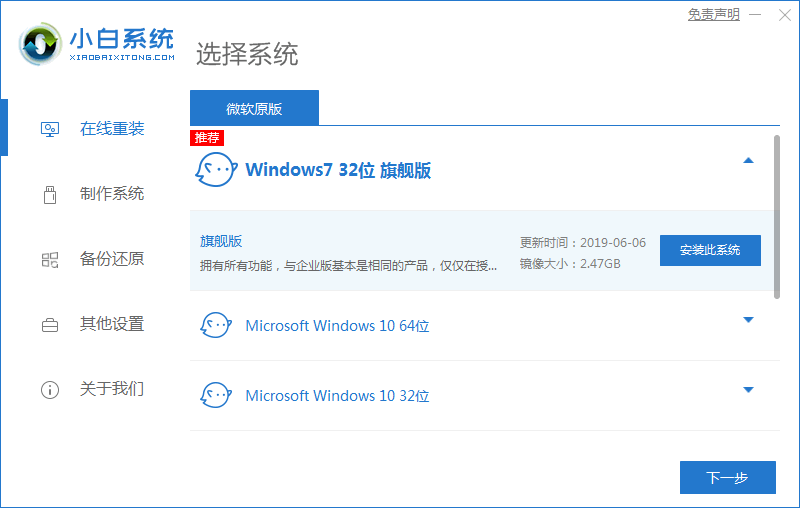
2、在下载界面,开始下载win7系统镜像文件及驱动设备。
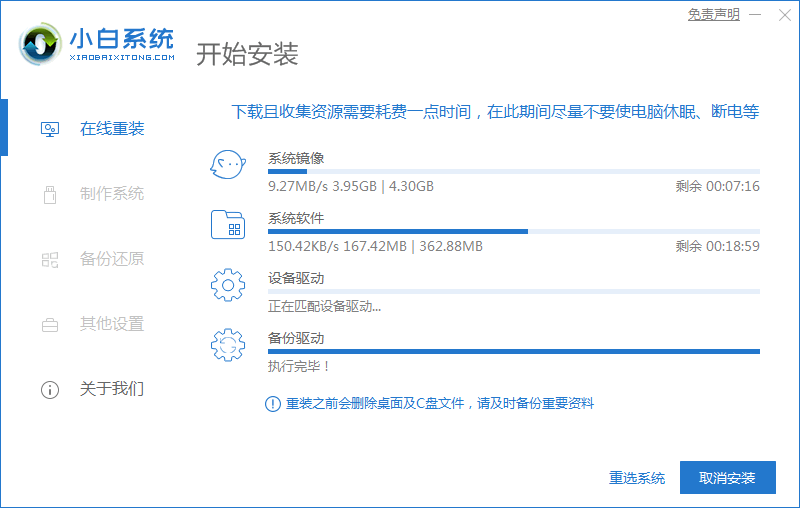
3、下载完成后会自动部署,完成后会提示选择立即重启选项,重启电脑操作。
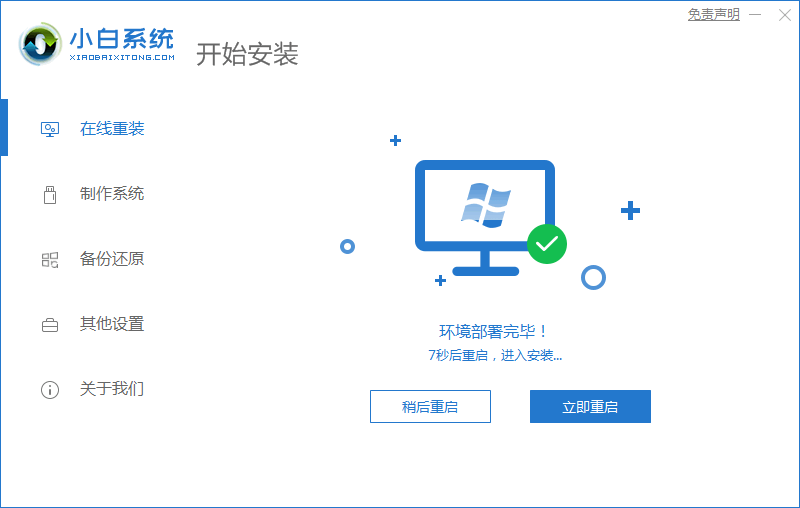
4、重启电脑后,在启动菜单中我们选择第二个 XiaoBai -MSDN Online Install Mode 菜单,按回车进入当中。
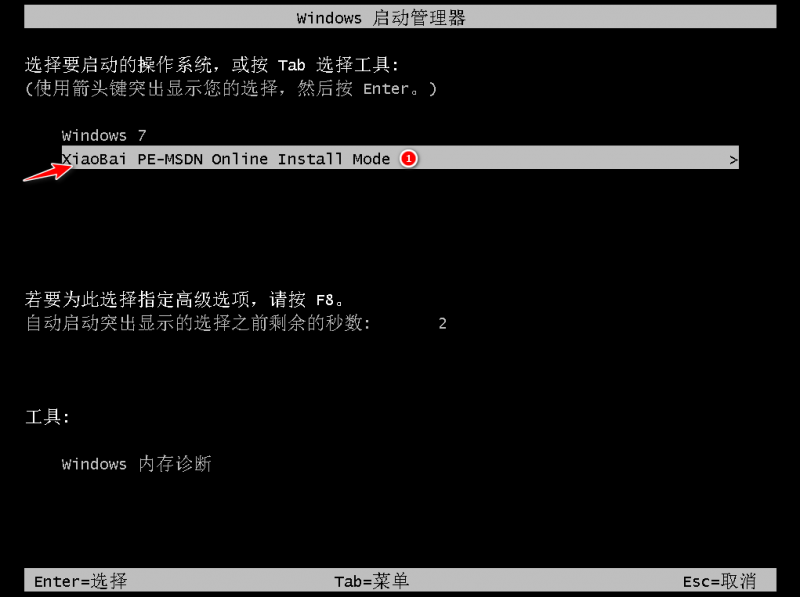
5、进入 PE 系统后我们点击小白装机工具开始自动安装系统操作,这时我们只需要耐心等候安装完成。
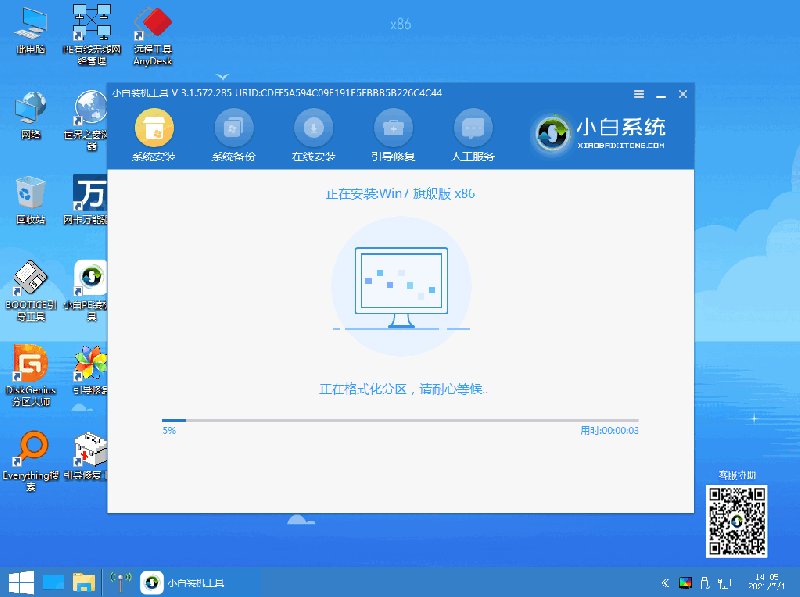
6、在提示修复引导中默认情况下选择 C 盘修复。
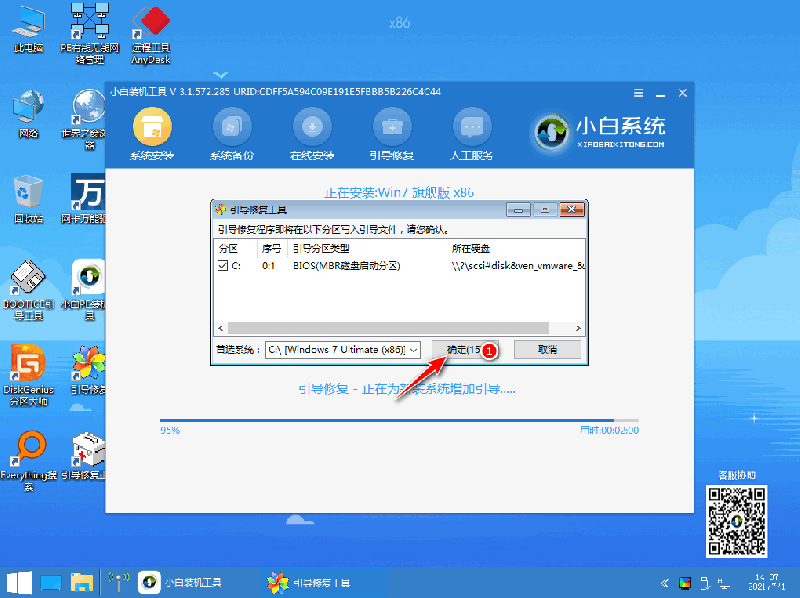
7、安装完成后正常重启电脑。
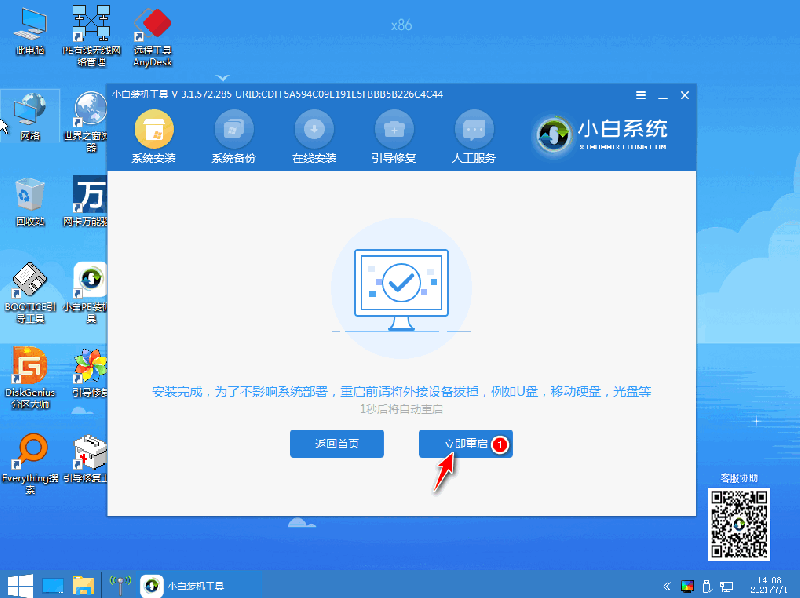
8、重启电脑后我们在启动菜单中选择 Windows 7 系统进系统当中。
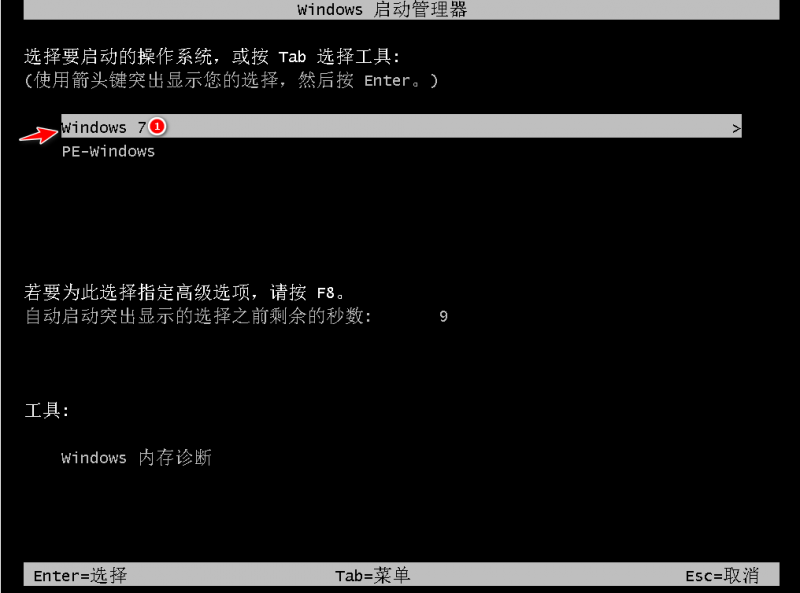
9、安装完成后就可以直接进电脑桌面,然后就能开始使用新的操作系统啦。

![笔记本安装win7系统步骤[多图]](https://img.jiaochengzhijia.com/uploadfile/2023/0330/20230330024507811.png@crop@160x90.png)
![如何给电脑重装系统win7[多图]](https://img.jiaochengzhijia.com/uploadfile/2023/0329/20230329223506146.png@crop@160x90.png)

![u盘安装win7系统教程图解[多图]](https://img.jiaochengzhijia.com/uploadfile/2023/0322/20230322061558376.png@crop@160x90.png)
![win7在线重装系统教程[多图]](https://img.jiaochengzhijia.com/uploadfile/2023/0322/20230322010628891.png@crop@160x90.png)
![windows11中文版下载如何安装[多图]](https://img.jiaochengzhijia.com/uploadfile/2022/0408/20220408182112679.png@crop@240x180.png)
![win7性能选项在哪里 win7系统怎么设置最佳性能[多图]](https://img.jiaochengzhijia.com/uploads/allimg/200505/124G12223-0-lp.png@crop@240x180.png)
![win7共享打印机设置方法介绍[多图]](https://img.jiaochengzhijia.com/uploadfile/2022/0921/20220921135100981.png@crop@240x180.png)
![联想y7000p重装win7系统的步骤教程[多图]](https://img.jiaochengzhijia.com/uploadfile/2022/0903/20220903032125142.png@crop@240x180.png)